Surface austiņu izmantošana
Applies To
Surface Earbuds SurfaceIzmantojiet Surface austiņas, lai klausītos mūziku, veiktu zvanus un paveiktu darbu Microsoft 365. Pirms sākat, pārliecinieties, vai tās ir iestatītas un labi turas.

Sākot video atskaņošanu, atlasiet slēpto titru ikonu, lai noskaidrotu, vai video titri ir pieejami jūsu valodā.
Atrodiet savu darba stilu
Izmantojiet tālāk esošo shēmu, lai izprastu, kā rīkoties ar Surface austiņām un uzlādes kārbu.
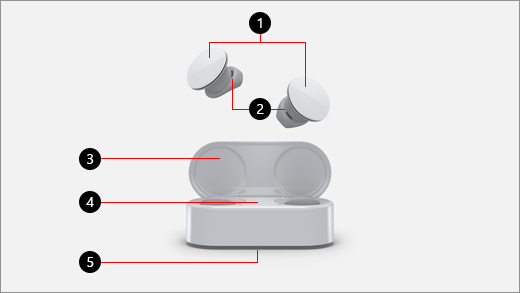
-
Skāriena virsma
-
Silikona austiņu gali
-
Uzlādes kārba
-
LED
-
Savienošanas pārī poga
Atskaņot mūziku
Atskaņojiet mūziku Surface austiņu austiņu ierīcē, izmantojot iecienītāko mūzikas programmu Windows 10/11 datorā, iOS ierīcē vai Android ierīcē. Izmantojot skārienu žestus, varat atskaņot mūziku, neizejot no tālruņa.
Kad izņemat Surface austiņas no uzlādes kārbas, tās ieslēgsies automātiski.
Tālāk ir norādīti skārienievades žesti, lai atskaņotu mūziku. Skārienievades žesti darbojas tikai ar atbalstītām mūzikas programmām.
|
Lai |
Rīkojieties šādi |
|
Atskaņotu vai pauzētu mūziku |
Divreiz pieskarieties jebkuras austiņas skārienievades virsmai. |
|
Atskaņot nākamo dziesmu |
Kreisajā austiņā pavelciet uz priekšu. |
|
Atskaņot iepriekšējo ierakstu. |
Kreisajā austiņā pavelciet atpakaļ. |
|
Tūlītēji atskaņojiet mūziku, kas jums patīk pakalpojumā Spotify (Tikai Android. Nepieciešama Spotify programma un konts.) |
Trīsreiz pieskarieties jebkuras austiņas skārienievades pusei. Vai jums nepatīk, kas tiek atskaņots? Pieskarieties trīsreiz vēlreiz, lai atskaņotu citu mūziku, kas jums patīk, pamatojoties uz jūsu klausīšanās paradumiem. |
Padoms.: Ja jūsu austiņas neveido savienojumu vienlaikus, ievietojiet tās atpakaļ uzlādes kārbā, pagaidiet vismaz 15 sekundes, un pēc tam izņemiet tās atkārtotai savienojuma izveidei. Ja tas nepalīdz, pārliecinieties, vai tās jau nav savienotas ar citu ierīci.
Izmantošana tālruņa zvaniem
Veiciet un saņemiet tālruņa zvanus uz Surface austiņām, kad ir izveidots savienojums ar iPhone vai Android tālruni.
Tālāk ir norādīts, kā izmantot skārienu žestus tālruņa zvaniem.
|
Lai |
Rīkojieties šādi |
|
Atbildēšana uz zvanu |
Divreiz pieskarieties jebkuras austiņas skārienievades virsmai. |
|
Beigt zvanu |
Veiciet dubultskārienu jebkurai austiņai zvana laikā. |
Skaļuma regulēšana
Kad klausāties mūziku vai sarunājaties, pavelciet uz augšu vai uz leju pa labi, lai pielāgotu skaļumu.
|
Lai |
Rīkojieties šādi |
|
Palielinātu skaļumu |
Labajā pusē pavelciet uz augšu. |
|
Samazinātu skaļumu |
Labajā pusē pavelciet uz leju. |
Varat skatīt skaļumu jebkurā laikā savā tālrunī vai personālajā datorā pēc tam, kad izņemat austiņas no kārbas:
-
iOS vai Android ierīcē: Atveriet programmu Surface un pēc tam atlasiet Konts> Surface austiņu tastatūra. Skaļuma līmenis tiks parādīts pēc tam, kad esat izveidojis savienojumu ar Surface austiņu, un jūs varat regulēt skaļumu programmā.
-
Datorā ar Windows 10/11: Atlasiet pogu Sākums un pēc tam programmu sarakstā atlasiet Surface. Sākuma ekrānā atlasiet Surface austiņu. Skaļuma līmenis tiks parādīts pēc tam, kad esat izveidojis savienojumu ar Surface austiņu, un jūs varat regulēt skaļumu programmā.
Izmantojiet savu digitālo palīgu, lai pārietu brīvroku režīmā
Ja jūsu Surface austiņu austiņas ir savienotas ar tālruni vai Windows 10/11 datoru, varat izmantot noklusējuma ciparasistentu un balsi, lai kontrolētu mūziku, zvanus, saņemtu atbildes uz uzdotajiem jautājumiem un daudz ko citu.
Lai aktivizētu savu noklusējuma digitālo palīgu, rīkojieties šādi:
-
Pieskarieties skāriena virsmai jebkuras austiņas pusē un turiet to, līdz izdzirdat pīkstienu.
Ko nozīmē šī indikatora gaisma?
LED gaismiņa jūsu uzlādes kārbā var sniegt daudz informācijas, kas attiecas uz jūsu Surface austiņām, tostarp kad varat savienot pārī savas austiņas un kad tās ir jāuzlādē.
|
Kad indikators |
Tas nozīmē, ka |
|
Vienmērīgi sarkans, kamēr kārba ir atvērta, bet nav pievienota elektrotīklam. |
Ir zems kārbas baterijas līmenis, un tā ir jāuzlādē. Novietojiet Surface austiņas kārbā, lai tās uzlādētu. Papildinformāciju skatiet rakstā Surface austiņu lādēšana. |
|
Vienmērīgi balts, kamēr kārba ir atvērta, bet nav pievienota elektrotīklam. |
Jūsu kārba un austiņas ir pietiekami uzlādētas. Jūs esat gatavs lietot. |
|
Balta krāsa izdziest un iedegas, kamēr kārba ir pievienota elektrotīklam. |
Baterija kārbā lādējas. |
|
Vienmērīgi balts, kamēr kārba nav pievienota elektrotīklam. |
Kārba ir pilnībā uzlādēta. Varat to atvienot, paņemt kārbu līdzi un uzlādēt jūsu austiņas, kad tas ir nepieciešams. |
|
Mirgojošs balts pēc tam, kad nospiežat un turat pogu Savienot pārī piecas sekundes. |
Jūsu Surface austiņas ir savienošana pārī režīmā. Papildinformāciju par Surface savienošanu pārī, skatiet sadaļā Surface austiņu iestatīšana. |
|
Pārslēgšanās starp mirgojošu baltu un sarkanu |
Jūsu ierīce tiek atiestatīta uz rūpnīcas noklusējuma iestatījumiem. Papildinformāciju skatiet rakstā Surface austiņu atiestatīšana. |
|
Mirgojošs sarkans pēc tam, kad ieliekat austiņas uzlādes kārbā. |
Austiņas nav pareizi novietotas uzlādes kārbā.Ņemiet austiņu uz vietas un pēc tam novietojiet tās gadījumam vēlreiz. Pārbaudiet, vai kreisā austiņa ir kreisajā nodalījumā, bet labā austiņa atrodas labajā nodalījumā. Ja pēc tam gaisma turpina mirgot sarkanā krāsā, iespējams, būs jāveic papildu darbības, lai novērstu šo problēmu. |
|
Nav ieslēgts, kamēr ir pievienota uzlādes kārba. |
Izmēģiniet tālāk norādītos risinājumus.
|










